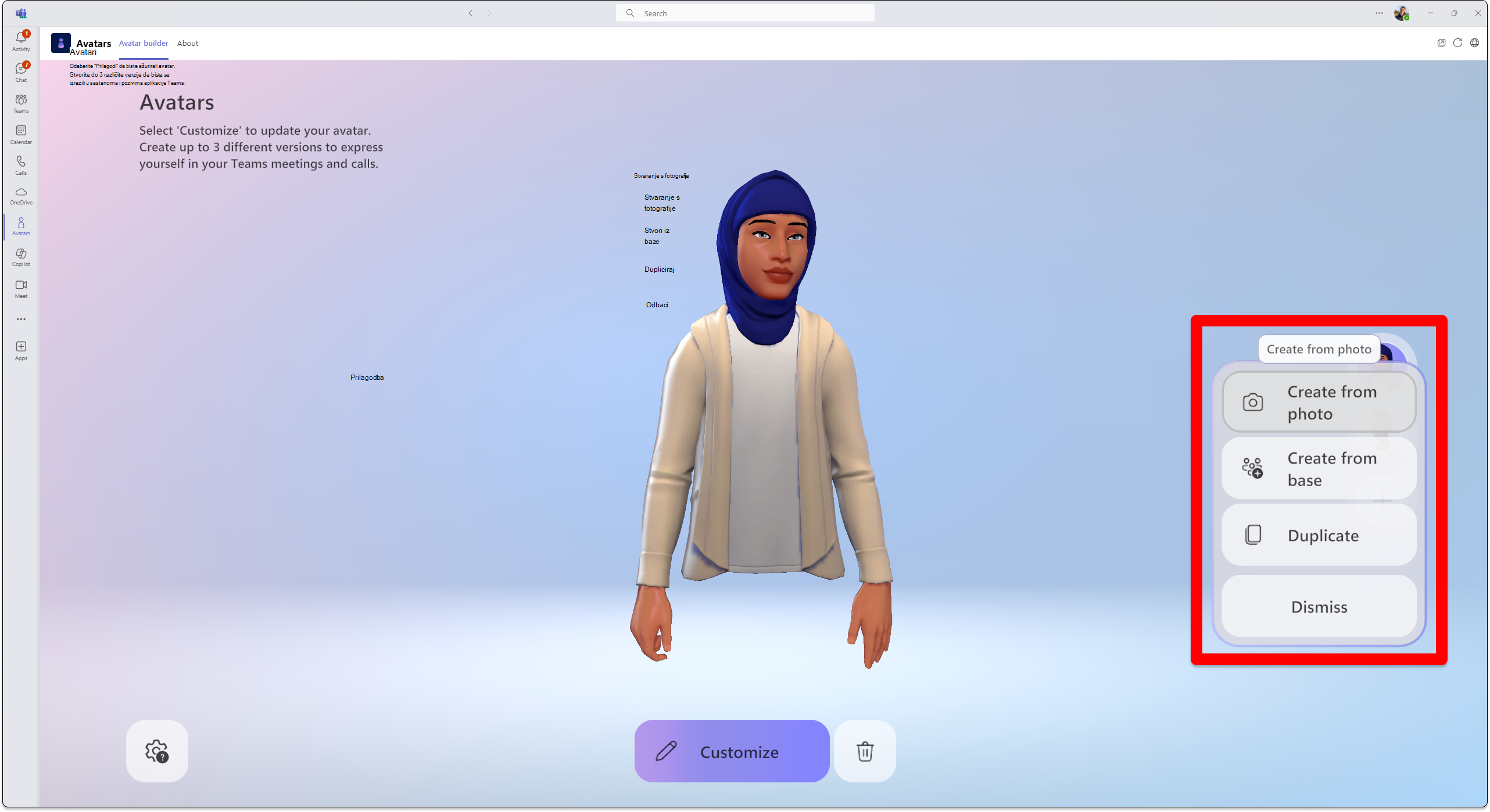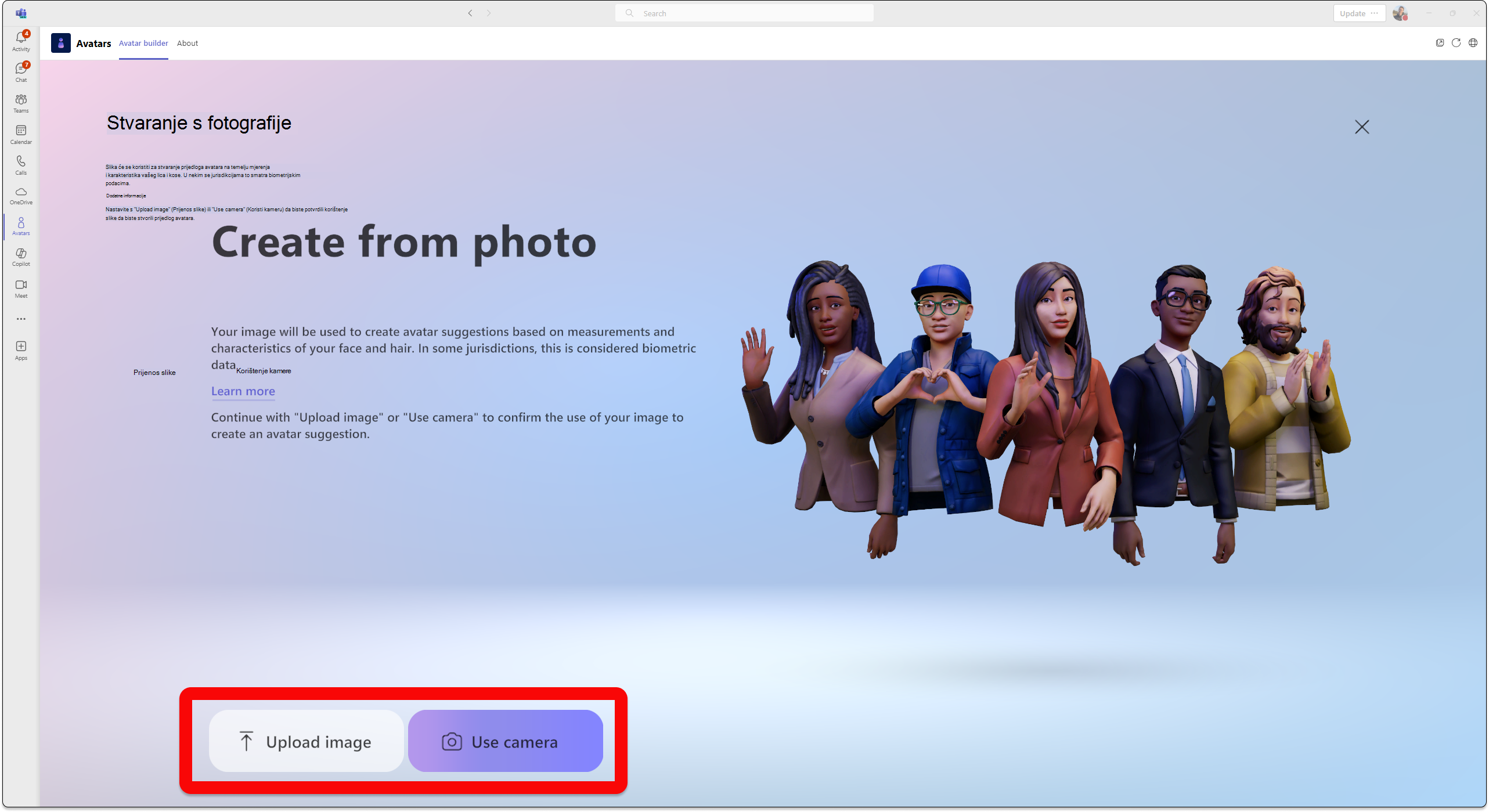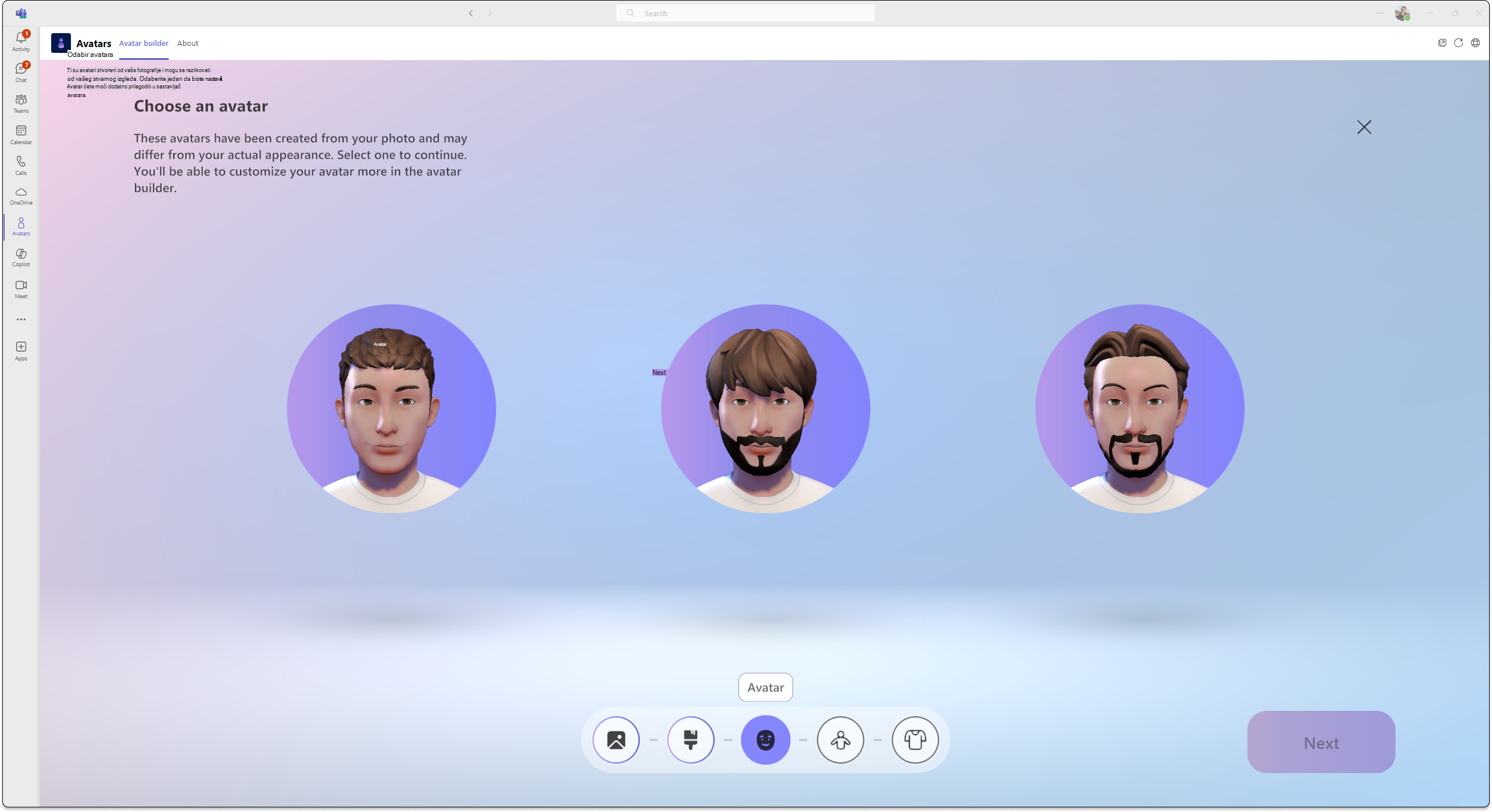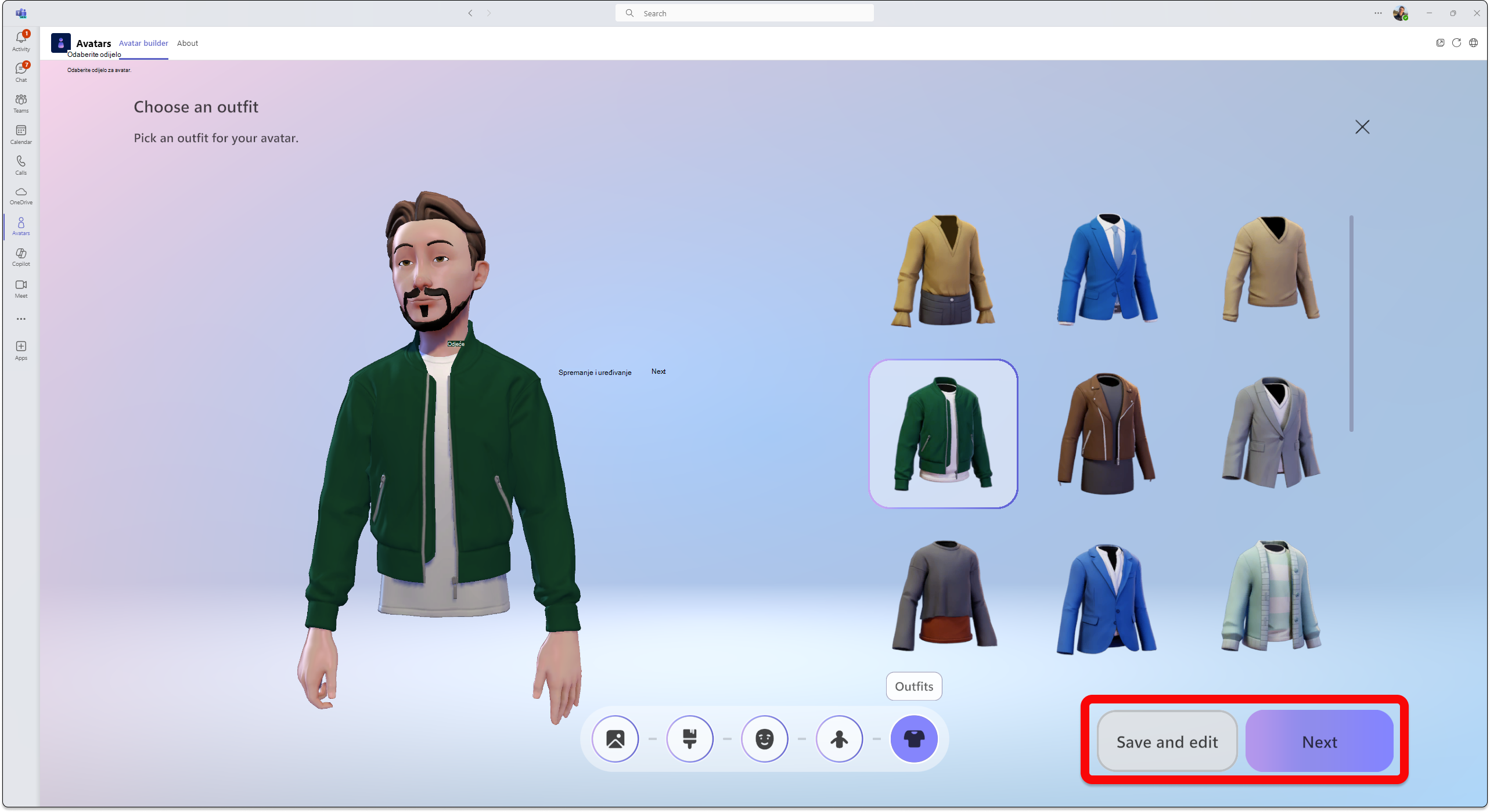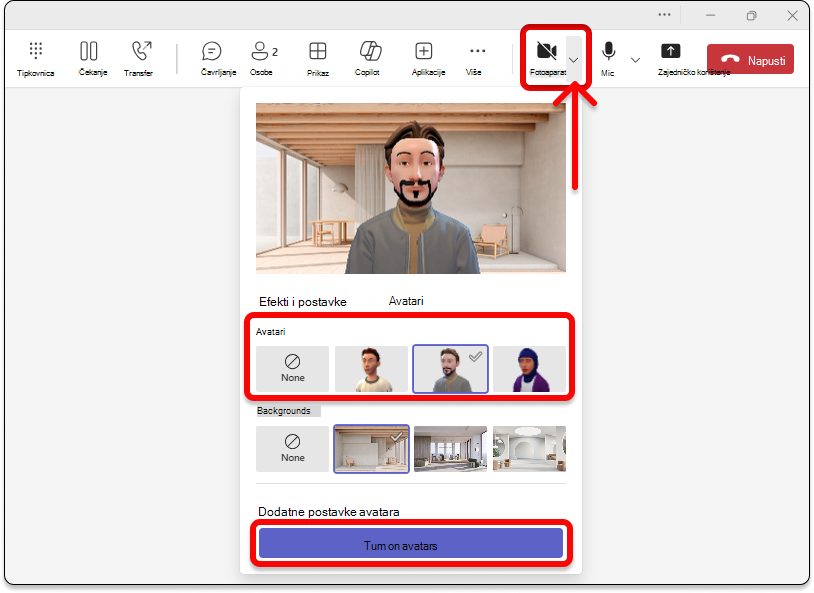Pridružite se sastanku kao avatar u aplikaciji Microsoft Teams
Napomene:
-
Ako nemate pristup avatarima za aplikaciju Microsoft Teams, obratite se IT administratoru ili pogledajte postavljanje avatara za Microsoft Teams.
-
Avatari za Teams trenutno su dostupni u aplikaciji Teams za stolna računala za Windows i Mac i dostupni su samo za prikaz u mobilnoj aplikaciji Teams. Dodatne informacije potražite u članku Avatari za napomene uz izdanje aplikacije Teams.
Avatari za Microsoft Teams dodaju novi sloj izbora vašim sastancima. Prilagodbom avatara kako želite da izgleda možete drugima omogućiti da vas upoznaju u razgovoru, čak i ako je vaš videozapis isključen.
Skok na sekciju:
Instalacija aplikacije Avatari
-
Na lijevoj strani aplikacije Teams odaberite Aplikacije
-
Pretražite i odaberite Avatari.
-
Odaberite Dodaj.
Ako ne pronađete Avatare u aplikacijama, odaberite Više dodanih aplikacija
Savjet: Da biste prikvačili avatare radi jednostavnog pristupa, desnom tipkom miša kliknite aplikaciju i odaberite Prikvači.
Stvaranje novog avatara s fotografije
Za svaki račun za Teams možete stvoriti do tri različita avatara. Postoje brojni osnovni avatari koji će vam pomoći da započnete i odaberete onaj koji vam najbolje odgovara.
-
Odaberite Aplikacije
-
Potražite i odaberite Avatari.
Savjet: Da biste prikvačili avatare radi jednostavnog pristupa, desnom tipkom miša kliknite aplikaciju i odaberite Prikvači.
-
Odaberite
Važno: Značajka Stvori iz fotografije trenutno je dostupna samo klijentima i korisnicima koji su se odlučili za ciljano izdanje M365.
Savjet: Avatar možete nastaviti prilagođavati prije finalizacije avatara.
-
Prenesite fotografiju tako da odaberete Prenesi sliku. Pomoću kamere na uređaju snimite fotografiju tako da odaberete Koristi kameru.
Važno: Da bi značajka Stvori iz fotografije funkcionirala, moraju biti omogućene dozvole za medijske sadržaje. Vaš se sažetak sadržaja kamere mora isključiti negdje drugdje u aplikaciji Teams za mogućnost Koristi kameru da biste uspješno uključili sažetak sadržaja kamere.
-
Kada pošaljete fotografiju, odaberite ton kože, zatim odaberite željeni avatar, a zatim Dalje.
-
Odaberite oblik tijela i odjeću.Odaberite Dalje ili Spremi i uredi da biste dodatno prilagodili.
Biometrijske informacije o korištenju
Značajka Stvaranje avatara iz fotografije preporučuje vam avatare koji se najviše podudaraju s vašim izgledom lica na temelju fotografije koju pošaljete. Da biste poslali preporuke avatara, značajka Stvori iz avatara fotografija analizira poslanu fotografiju otkrivanjem točaka na vašem licu, kao što su oči, nos, usta i ukupni oblik lica te je podudara s mogućnostima dostupnima u sastavljači avatara. Također koristi strojno učenje za predviđanje najvjerojatnijeg stila i boje kose za glavu, dlake na licu, obrva kose i kapanje.
Napomena: Korisnikov se fotografija ne zadržava niti se koristi ni u koju drugu svrhu. Stvaranje avatara iz značajke fotografije ne omogućuje druga predviđanja izvan značajki lica.
Stvaranje avatara iz baze
-
Odaberite
Pridruživanje sastancima kao avatar
-
Pridružite se sastanku iz kalendara aplikacije Teams.
-
Isključite kameru i odaberite Efekti i avatari
-
Odaberite avatar ili odaberite Stvori više
Kada se uključite u sastanak aplikacije Teams, možete se pridružiti stopljenom prostoru.
Uključivanje avatara tijekom sastanka u aplikaciji Teams
-
Odaberite strelicu padajućeg izbornika uz stavku Kamera.
-
Odaberite Avatari u odjeljku Efekti i postavke i odaberite avatar.
-
U odjeljku Avatari možete birati do tri različita avatara. Kada odaberete avatar koji će vas predstavljati u sastanku, odaberite Uključi avatare. Ako želite urediti avatar, odaberite stavku
Upotreba TTS-a s aplikacijom Avatari
Avatari vam u alatu za prilagodbu avatara aktiviraju sustav pretvorbe teksta u govor (TTS) u aplikaciji. Uz operativne čitače zaslona kao što je Pripovjedač sustava Windows od vas će se zatražiti da uključite TTS sustav prilikom otvaranja aplikacije. Kada otvorite aplikaciju za prilagodbu avatara, fokusirajte se na nju. Kada se učitavanje dovrši, sustav će izgovoriti "Pritisnite Ctrl + B da biste aktivirali TTS sustav" i omogućen je TTS. Sustav TTS ponaša se slično kao čitači zaslona.
Da biste bili sigurni da će automatski TTS sustav pročitati na odgovarajućem jeziku, preuzmite odgovarajući jezični paket u operacijskom sustavu:
Mac: promjena jezika koji Mac koristi
Windows: jezični paketi za Windows
Da bi TTS mogao čitati na odgovarajućem jeziku u sustavu Windows, za jezični paket koji odaberete mora se preuzeti podrška za pretvorbu teksta u govor. Preuzete jezične značajke možete vidjeti pod nazivom jezika.
Otklanjanje poteškoća
Da biste koristili avatare za Teams, na računalu je potreban najmanje procesor s dvije jezgre s 6 GB RAM-a. Za najbolje iskustvo preporučujemo četverojezgreni procesor i 8 GB RAM-a. Dodatne informacije potražite u članku Hardverski preduvjeti za Microsoft Teams.
Omogućivanje dozvola za medijske sadržaje za aplikaciju Avatari
Da bi aplikacija Avatari upotrebljavala značajku stvaranja iz fotografije, morate omogućiti pristup kameri u postavkama aplikacije Teams.
Uobičajeni problemi s niskom propusnosti
Prilikom korištenja avatara s niskom propusnoš ću može se pojaviti sljedeće:
-
Učitavanje avatara može potrajati do 10 sekundi ili više.
-
Stavke avatara u ormaru možda se neće spremiti na avatar nakon što je odabran. Ako se to dogodi, pokušajte ponovno spremiti.
-
Odabrane pozadine možda se neće primijeniti na pretpregled avatara. Ako se to dogodi, pokušajte ponovno odabrati pozadinu.
-
Video stream avatara može treperenje zeleno kada se promijeni razlučivost videozapisa aplikacije Teams.
Najčešća pitanja
Mogu li gosti na sastanku koristiti avatare?
Da, svaki korisnik koji ima postavljene avatare može koristiti avatar u sastanku. Ako to ne učinite, neće moći koristiti avatar čak ni ako drugi sudionici sastanka mogu.
Možete li koristiti avatare izvan tvrtke ili ustanove?
Da, ako se pridružite sastanku aplikacije Teams kao gost u drugoj tvrtki ili ustanovi, možete koristiti svoje avatare. No u tvrtki ili ustanovi morate imati omogućene avatare.
Zašto moji avatari nemaju noge?
Avatari u sastanke dodaju novi sloj izbora, i u 2D i u 3D stopljenim prostorima. Neprekidno istražujemo i prikupljamo povratne informacije o načinima na koje se najbolje predstavljate u aplikaciji Mesh i Teams bez obzira na to radi li se o poboljšanju vašeg izgleda, dodavanju mogućnosti za odjeću, stvaranju realističnije avatara ili uvršćivanja prikaza cijelog tijela. Poboljšanja u svakom od tih područja dolaze s vlastitim skupom izazova. Konkretno, predstavlja noge danas je iznenađujuće složen inženjerski izazov koji uključuje postavljanje položaja nogu bez podataka koji olakšavaju opis stvarnog položaja noge.
Naš je cilj koristiti najnovije tehnologije u potpunosti kako bi predstavljali sličnosti korisnika u aplikaciji Mesh i Teams. I dalje ćemo raditi na tom cilju. Nastavite zajednički koristiti povratne informacije s nama da bismo poboljšali način na koji se korisnici mogu vizualno predstaviti na sastancima.